Was ist ein Pixel und wie wirkt es sich auf die Fotoqualität aus?
Unscharfe Fotos oder Bilder, die beim Heranzoomen auseinanderfallen, sind häufige Frustrationen, wenn es um schlechte Bildqualität geht. Schuld daran sind oft falsch verarbeitete Pixel, die winzigen Bausteine, aus denen jedes digitale Bild besteht. Ohne ein klares Verständnis dessen, was ein Pixel ist und wie die verschiedenen Geräte oder Dateitypen mit ihnen umgehen, kann es leicht zu enttäuschenden Ergebnissen kommen. Deshalb wird dieser Artikel alles für Sie aufschlüsseln.
Teil 1. Was ist ein Pixelbild: Grundlegende Definition & Komposition
Bevor Sie die Details über Megapixel und die Auflösung der Bilder erfahren, lassen Sie uns herausfinden, was ein Pixelbild ist und wie es genau definiert wird:
Was ist ein Pixel?
Es ist eine Abkürzung für Bildelement, das die kleinste Einheit eines digitalen Bildes oder einer Anzeige ist. Es handelt sich nicht um Punkte fester Größe, sondern um eine dynamische abstrakte Einheit, deren Aussehen von der Bildschirmauflösung und der Zoomstufe abhängt. Jedes Pixel erscheint in der Regel als winziges Quadrat und setzt sich aus Teilbildelementen in Rot, Grün und Blau (RGB) zusammen. Diese werden in unterschiedlicher Intensität kombiniert, um eine Reihe von Farben zu erzeugen, die Sie auf Ihrem Bildschirm sehen.
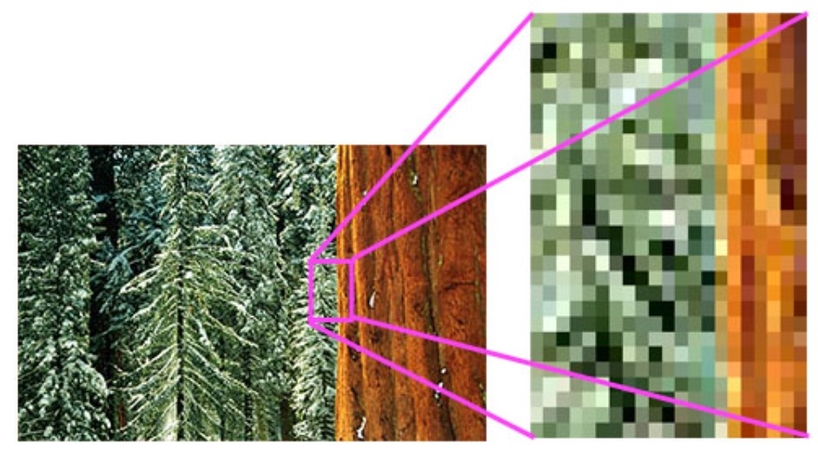
Was ist ein Pixel in der Computergrafik?
Nachdem wir gelernt haben, was Pixel sind, wollen wir uns nun mit den Grafikpixeln beschäftigen, die einen einzelnen Farbpunkt darstellen und einen Farbwert auf der Grundlage des Display-Druckmodells speichern. Sie werden normalerweise als RGB für den Bildschirm und als CMYK für den Druck dargestellt. Sie bilden auch die Grundlage für die Bildauflösung, wobei PPI (Pixels per inch) die Schärfe und Klarheit des Fotos bestimmt. Moderne Displays wie Retina-Bildschirme verwenden ein höheres Skalierungsverhältnis (2x oder 3x).
Allgemeine Begriffe zum Verständnis von Pixel
Da Sie nun wissen, was ein Pixel ist, finden Sie hier eine umfassende Tabelle zum Verständnis einiger weiterer Begriffe:
| Begriff | Was es bedeutet |
|---|---|
| PPI (Bildpunkte pro Zoll) | Wie viele Pixel auf einem Zoll Bildschirm untergebracht sind |
| DPI (Punkte pro Zoll) | Wie viele Punkte werden auf einen Zoll Papier gedruckt? |
| Bildseitenverhältnis | Die Form eines Bildes (Breite gegenüber Höhe), z. B. 16:9 oder 4:3 |
Teil 2. Was sind Megapixel, Bildauflösung und Bildgrößen?
Im folgenden Abschnitt erfahren Sie, was ein Megapixel in einer Kamera ist, welche Auflösung ein Foto hat und was als hoch gilt:
Was ist ein Megapixel in einer Kamera?
Dies entspricht einer Million Pixel und wird verwendet, um die Auflösung einer Kamera zu messen. Eine 12-MP-Kamera kann beispielsweise Bilder aufnehmen, die 12 Millionen einzelne Bildelemente enthalten, was mehr Details liefert und große Ausdrucke ermöglicht.
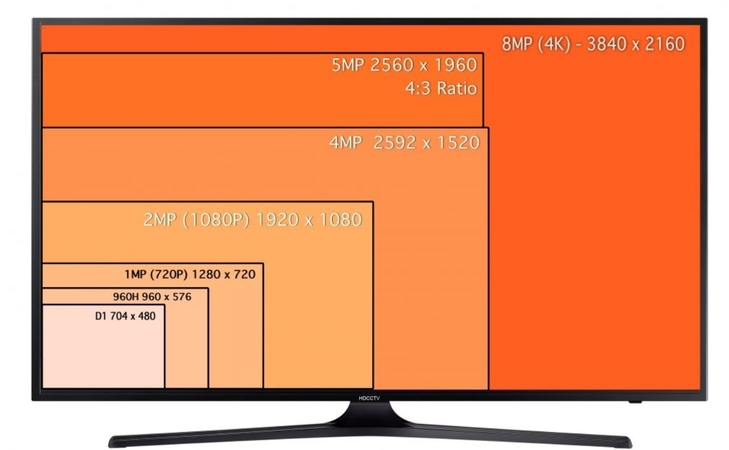
Was ist eine Fotoauflösung?
Sie bezieht sich auf die Gesamtzahl der Bildelemente in einem Bild, die durch Multiplikation von Breite und Höhe berechnet wird. Ein Foto mit einer Größe von 4000x3000 Pixel hat beispielsweise eine Auflösung von 12 Megapixeln.
Was sind Standard-Bildgrößen
Das Standardbildformat entspricht in der Regel den gängigen Fotodruckformaten, die es auch in verschiedenen Größen und Ausrichtungen gibt. Von den verschiedenen Größen, die üblicherweise für Bilder verwendet werden, sind die gängigsten Bildformate 4 "x6", 5 "x7" und 8 "x10". Einige andere gängige Formate sind 8,5 "x11", 11 "x17", 13 "x19" und viele mehr.
Megapixel vs. Auflösung: Was gilt als höher?
Um beide zu vergleichen, müssen Sie wissen, dass mehr Megapixel nicht automatisch eine bessere Bildqualität bedeuten. Die Menge an Details, die eine Kamera aufnimmt, wird davon beeinflusst, wie diese Pixel aufgezeichnet werden. Ein größerer Sensor ermöglicht es beispielsweise jedem Pixel, mehr Licht zu sammeln, was die Leistung bei schlechten Lichtverhältnissen und den Dynamikbereich verbessert.
Teil 3. Bildpunkte auf verschiedenen Geräten und Dateitypen
Pixel verhalten sich nicht auf allen Bildschirmen und in allen Formaten gleich. Hier sehen Sie, wie unterschiedlich sie auf verschiedenen Geräten und Dateitypen funktionieren:
Verschiedene Geräte Pixel
1. Kameras: Die Bildqualität hängt weitgehend von der Anzahl der Megapixel des Sensors ab, die angibt, wie viele Pixel er aufnehmen kann. Mehr davon ermöglichen Fotos mit höherer Auflösung, die auch beim Zoomen noch Details enthalten.
2. Fernseher/Monitore: Normale Bildschirmauflösungen wie HD oder 8K basieren auf der Anzahl der Pixel, z. B. 4K = 3840×2160. Bildschirme mit höherer Auflösung zeigen schärfere Bilder, insbesondere wenn sie auf größeren Bildschirmen angezeigt werden.
3. Mobile Geräte: Smartphones und Tablets verwenden oft Bildschirme mit hohen PPI-Werten wie Retina-Displays. Diese dicht gepackten Pixel sorgen dafür, dass Bilder und Texte auch auf kleinen Bildschirmen gestochen scharf aussehen.
4. Bilddateien: Verschiedene Dateitypen wie JPG, PNG gehen unterschiedlich mit Pixeldaten und Komprimierung um. Dies wirkt sich sowohl auf die Fotoqualität als auch auf die Dateigröße beim Speichern oder Weitergeben aus.
5. Digitale Kunst & Design: Grafikdesigner arbeiten mit Pixelmaßen, um das genaue Layout, die Auflösung und die Skalierung zu überprüfen. Für Web-, Druck- und digitale Projekte ist es wichtig, die richtige Größe zu wählen.
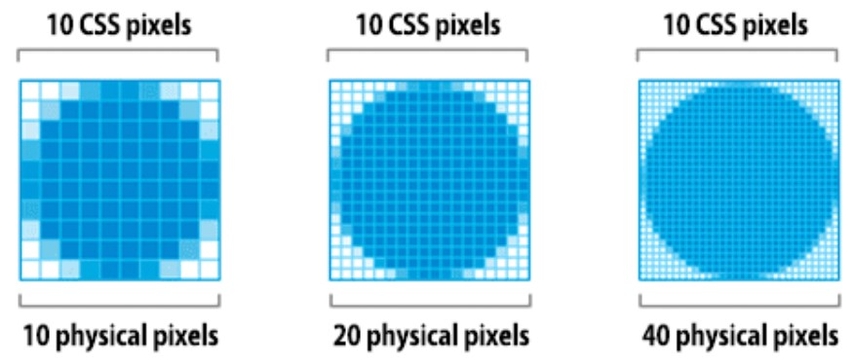
Bildpunkte und Dateitypen
Im folgenden Abschnitt erfahren Sie, was normale Fotogrößen sind und welche anderen Faktoren eine Rolle spielen:
1. Raster vs. Vektor: Bilder bestehen aus Bildelementen, wie z.B. JPEG oder PNG, was bedeutet, dass sie bei einer Vergrößerung an Qualität verlieren. Dateien wie SVG oder AI verwenden Pfade und Formen, so dass sie bei jeder Größe scharf bleiben.
2. Dateigröße: Je mehr Pixel ein Bild hat, desto größer ist die Datei. 8K-Bilder sind zum Beispiel viel schwerer als HD-Bilder. Dies wirkt sich auf die Speicher- und Upload-Geschwindigkeit oder die Ladezeiten auf Websites aus.
3. Komprimierung: Verlustbehaftete Fotos wie JPEG reduzieren die Dateigröße, wobei einige Pixeldaten entfernt werden, was die Qualität des Bildes beeinträchtigen kann. Bei einer verlustfreien Komprimierung wie PNG bleiben dagegen alle Pixeldetails erhalten, aber die Dateien werden größer.
Teil 4. Die Beherrschung von Pixeln: Wie FotorPea AI die Bildauflösung verändert
Es ist wichtig zu verstehen, was die Pixel in einem Bild darstellen, um die Qualität zu bestimmen. Dennoch ist nicht jedes Foto perfekt. Eine niedrige Auflösung oder Rauschen kann eine ansonsten großartige Aufnahme ruinieren. Daher können Sie ein KI-gestütztes Tool wie HitPaw FotorPea verwenden, um Bilder auf intelligente Weise auf Pixelebene zu verbessern, Kanten zu schärfen und Farben zu verbessern. Es verwandelt minderwertige Bilder in klarere, professionellere Bilder und ist damit eine unverzichtbare Lösung, die keine besonderen Fähigkeiten erfordert.
Hauptmerkmale
1. Das Gesichtsmodell wurde speziell dafür entwickelt, verpixelte Porträts zu verbessern, indem die Haut geglättet, Details verfeinert und Unreinheiten entfernt werden, um ein natürliches und poliertes Aussehen zu erzielen.
2. Mit dem Upscale-Modell können Sie die Pixelauflösung auf bis zu 16K erhöhen, ohne an Schärfe zu verlieren. Dies ist ideal für die Vergrößerung von Fotos für Abzüge oder hochauflösende Displays.
3. Das Denoise-Modell reduziert Körnigkeit und visuelles Rauschen in verpixelten Bildern mit wenig Licht oder hohem ISO-Wert und sorgt so für ein sauberes und professionelles Ergebnis.
4. Es verbessert automatisch die pixelige Bildqualität, indem es die Schärfe, die Auflösung und die allgemeine Detailgenauigkeit anpasst, was perfekt für schnelle Verbesserungen ist.
5. Um unscharfe Fotos wieder zum Leben zu erwecken, können Benutzer die Kantenschärfe und die feinen Texturen von verpixelten Bildern verbessern Modell schärfen.
Schritte zum Hochskalieren der Bildauflösung auf Perfektion mit FotorPea
Wenn Sie gelernt haben, was ein Pixel ist und Ihre Bilder immer noch unscharf sind, folgen Sie der detaillierten Schritt-für-Schritt-Anleitung, um zu verstehen, wie Sie sie verbessern können:
Schritt 1. Öffnen Sie das HitPaw FotorPea und nehmen Sie das AI Enhancer ToolRufen Sie das Tool auf Ihrem Gerät auf und wählen Sie das AI Enhancement Tool, indem Sie auf die Schaltfläche "Enhance Photos Now" klicken.
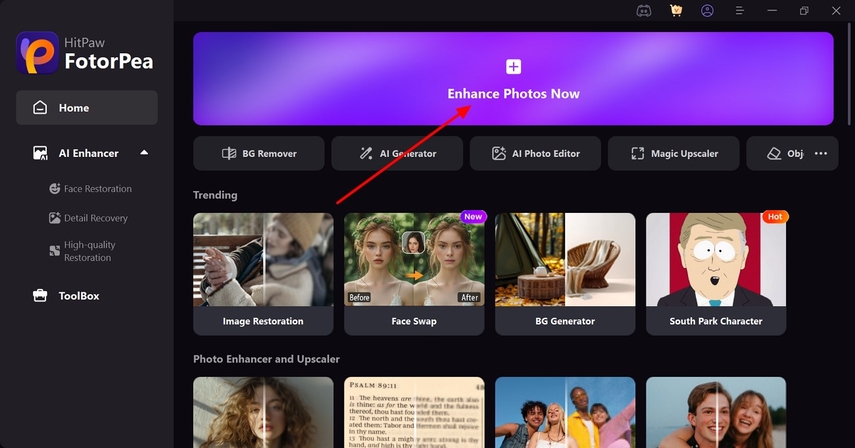
Schritt 2. Laden Sie Ihr Bild hoch, das Sie verbessern möchten
Auf dem nächsten Bildschirm klicken Sie auf die Schaltfläche "Dateien hierher ziehen und ablegen", um das unscharfe Bild hinzuzufügen, das Sie verbessern möchten.
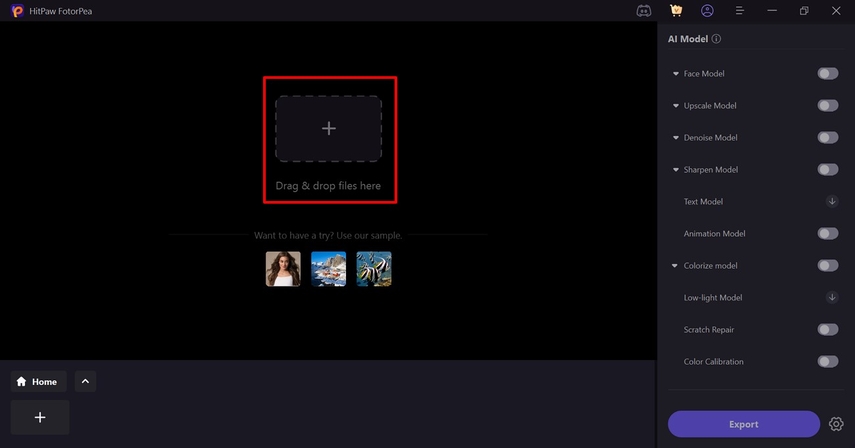
Schritt 3. Wählen Sie das gewünschte KI-Modell und zeigen Sie es in der Vorschau an
Als Nächstes wählen Sie im Seitenbereich unter "KI-Modell" die gewünschte Option aus, z. B. "Modell hochskalieren", und klicken auf die Schaltfläche "Vorschau", um den Verbesserungsprozess zu starten.
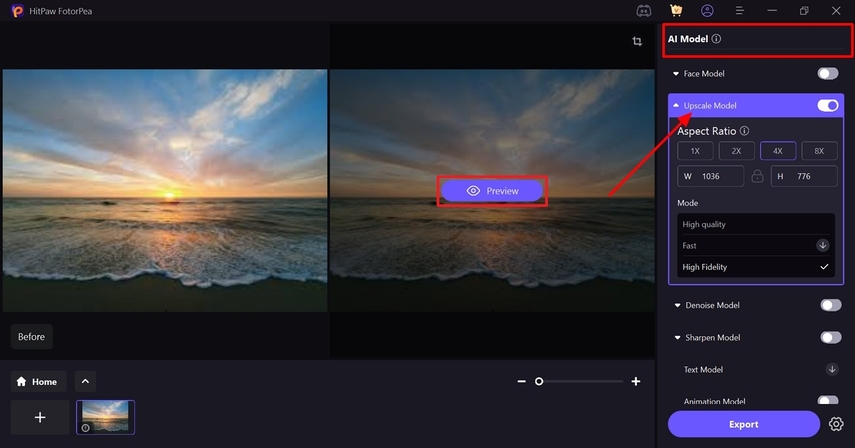
Schritt 4. Prüfen Sie die endgültigen Ergebnisse und laden Sie das verbesserte Foto herunter
Sobald das Bild erfolgreich verbessert wurde, überprüfen Sie das Vorher-Nachher-Ergebnis und klicken Sie auf die Schaltfläche "Exportieren", um es auf Ihrem Gerät zu speichern.
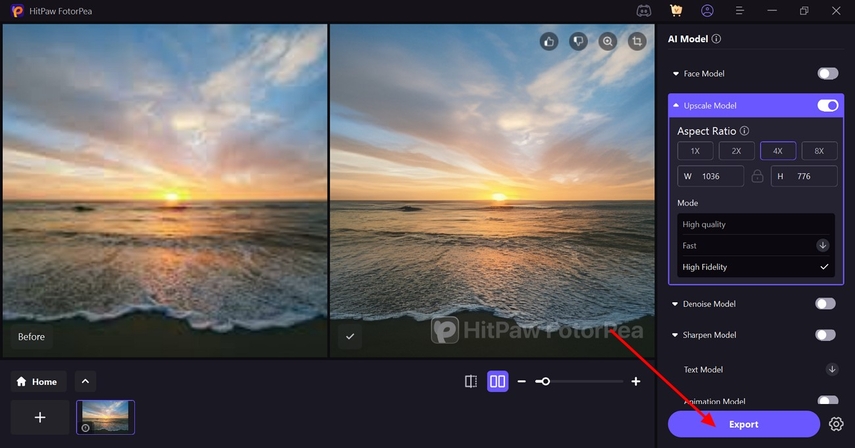
Fazit
Zusammenfassend lässt sich sagen, dass das Rauschen in den Bildern den Gesamteindruck ruinieren kann, egal ob es sich um ein professionelles oder persönliches Foto handelt. Daher haben wir Ihnen in diesem Leitfaden ausführlich erklärt, was ein Pixel und andere wichtige Begriffe wie Megapixel und die Auflösung des Fotos sind. Dennoch kommt es manchmal vor, dass Ihre Bilder unscharf werden, egal was Sie tun. In diesem Fall sollten Sie HitPaw FotorPea verwenden, ein fortschrittliches KI-Tool.









 HitPaw VikPea
HitPaw VikPea HitPaw VoicePea
HitPaw VoicePea 
Teilen zu:
Wählen Sie die Produktbewertung:
Joshua Hill
Chefredakteur
Ich bin seit über fünf Jahren als Freiberufler tätig. Es ist immer beeindruckend Wenn ich Neues entdecke Dinge und die neuesten Erkenntnisse, das beeindruckt mich immer wieder. Ich denke, das Leben ist grenzenlos.
Alle Artikel anzeigenEinen Kommentar hinterlassen
Eine Bewertung für HitPaw Artikel abgeben